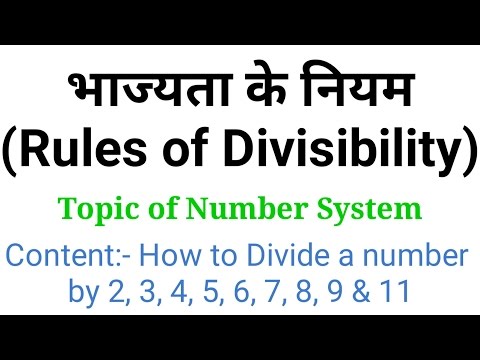डिस्क छवियों को विभिन्न प्रकार की साइटों पर अपलोड करने के लिए, आपको अक्सर छवि फ़ाइल को कई भागों में विभाजित करने की आवश्यकता होती है। बेशक, आप छवि से सभी फ़ाइलों को आसानी से निकाल सकते हैं और प्रत्येक फ़ाइल को अलग से डाउनलोड कर सकते हैं, लेकिन डिस्क को डाउनलोड करने और डाउनलोड करने वाले दोनों के लिए यह बहुत कठिन और असुविधाजनक है। जैसा कि आप देख सकते हैं, इतनी सरल, पहली नज़र में, छवि को विभाजित करने का तरीका बहुत दुर्भाग्यपूर्ण निकला।

निर्देश
चरण 1
इस मामले में, टोटल कमांडर प्रोग्राम बचाव में आता है, जिसे पहले विंडोज कमांडर के नाम से भी जाना जाता था। यह एक शेयरवेयर फ़ाइल प्रबंधक है जो मानक "एक्सप्लोरर" को प्रतिस्थापित कर सकता है और इसके कार्यों का विस्तार कर सकता है। आप लिंक से टोटल कमांडर डाउनलोड कर सकते हैं: https://wincmd.ru/plugring/totalcmd.html, या किसी भी खोज इंजन में प्रोग्राम की स्थापना फ़ाइल ढूंढकर
यह कहा जाना चाहिए कि WinRAR छवियों और अन्य फ़ाइलों को भागों में विभाजित कर सकता है, लेकिन परीक्षण अवधि के बाद आप इसका उपयोग नहीं कर सकते - आपको लाइसेंस खरीदने की आवश्यकता है। इसलिए, हम कुल कमांडर के उदाहरण का उपयोग करके छवि को भागों में विभाजित करने पर विचार करेंगे।
चरण 2
प्रोग्राम को डाउनलोड और इंस्टाल करने के बाद उसका शॉर्टकट रन करें। आपके सामने एक वर्किंग फील्ड खुलेगी, जिसमें दो विंडो होंगी। उनमें से कोई भी चुनें, उदाहरण के लिए बायां। यह कंप्यूटर की हार्ड डिस्क की संरचना को प्रदर्शित करता है।
वह फ़ोल्डर ढूंढें जहां छवि संग्रहीत है, और फिर डिस्क छवि फ़ाइल स्वयं, और उस पर एक बार बायाँ-क्लिक करें। उसके बाद, टोटल कमांडर के शीर्ष मेनू में, "फ़ाइलें" - "स्प्लिट फ़ाइल" चुनें।
चरण 3
दिखाई देने वाली विंडो में, उस पथ को निर्दिष्ट करें जहां आप समाप्त करना चाहते हैं, भागों में विभाजित, छवि। इन भागों को "डेस्क" कहा जाता है और इन्हें भाग 1, भाग 2, भाग 3 आदि नाम दिया गया है। उसी विंडो में, प्रत्येक भाग के लिए वांछित आकार का चयन करें या अपना स्वयं का दर्ज करें, फिर "ओके" पर क्लिक करें और छवि को भागों में विभाजित करने का कार्य पूरा होने तक प्रतीक्षा करें।